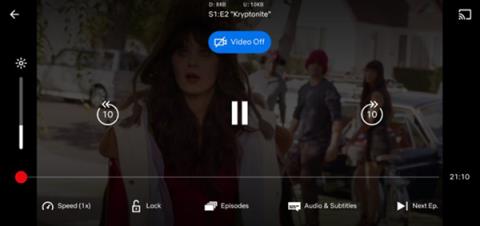En af de bedste funktioner på Netflix er muligheden for at downloade indhold og se offline på enheden. Denne funktion gør det nemmere at bruge tjenesten, når du rejser eller skal til et sted uden internetforbindelse.
Imidlertid har mobile enheder ofte begrænset intern hukommelse, og du har brug for den hukommelse til at gemme applikationer, fotos og mere. Heldigvis giver Netflix dig mulighed for at downloade indhold til et SD-kort, hvilket hjælper med at spare intern hukommelse på Android-enheder.
I artiklen nedenfor viser Quantrimang dig, hvordan du gemmer downloadet indhold på et eksternt SD-hukommelseskort .
Sådan downloades Netflix-indhold til SD-kort
For at downloade Netflix-indhold til dit SD-kort skal du følge disse tre trin:
- Åbn Netflix- appen , gå til Mere > Appindstillinger .
- Rul ned til sektionen Downloads , og vælg Downloadplacering .
- Vælg SD-kort fra listen.



Det er det, så vil applikationen fortælle dig, hvor meget plads dit kort har tilbage, og hvor meget af det Netflix har brugt.
Alt det indhold, du downloader fra Netflix, bliver nu gemt på dit microSD-kort. Det, du tidligere har downloadet, gemmes stadig i din enheds interne hukommelse. Hvis du vil overføre dem til et eksternt hukommelseskort, skal du downloade dem igen fra applikationen.
For at se listen over downloadede film skal du vende tilbage til skærmen Indstillinger og vælge Downloads nedenfor. Alt dit filmindhold er her og grupperet for nem visning. Klik på Rediger i øverste hjørne for at slette, hvis du ikke længere vil se dem offline.
Indhold downloadet på Netflix gemmes dog ikke for evigt. Hvor mange gange du kan downloade, hvor længe du beholder indholdet og mere afhænger af rettighederne til det enkelte indhold. Nogle film giver dig mulighed for at se dem offline inden for 48 timer fra det tidspunkt, du begynder at se dem, andre giver dig mulighed for at se dem i 7 dage, før de forsvinder fra skærmen Downloads.

Noget indhold på Netflix er tidsbegrænset
En anden note er, at hvis du gemmer indhold på et eksternt hukommelseskort, vil du ikke være i stand til at dele det med andre. Og hvis en film ikke længere er på Netflix, forsvinder den også fra dit downloadbibliotek.
Hvor er det downloadede indhold placeret?
Nu hvor du kan downloade Netflix-indhold til dit SD-kort, undrer du dig sikkert over, hvor det er på din Android-enhed?
Dette downloadede indhold er skjult som standard, men du kan få adgang til dem ved hjælp af nogle filhåndteringsapps. Du bør bruge Googles Files Go , fordi den er gratis og forbinder til mange andre filhåndteringsapplikationer.
Sådan finder du placeringen af downloadet indhold på Netflix:
- Åbn Filer , vælg Indstillinger > Vis skjulte filer (Hvis du bruger et andet program, skal du finde lignende indstillinger for at følge).
- Rul ned for at vælge Internt lager > Android > data > com.netflix.mediaclient > filer > Download > .of
- Nu vil du se mapper med vilkårlige 8-cifrede navne. Åbn en af disse mapper for at finde indhold downloadet fra Netflix.



Film på Netflix, når de downloades, vil være i NFV-format og krypteret. Du kan ikke gemme dem i Galleri-appen eller se dem på en anden videoafspiller.
Hvis du har downloadet film til din enheds interne hukommelse og ønsker at overføre dem til dit SD-kort, kan du prøve at overføre dem manuelt ved hjælp af en filhåndteringsapp.
Du bliver dog nødt til at flytte dem tilbage til den korrekte placering, før du ser, fordi Netflix-appen ikke vil kunne åbne, hvis den ikke genkender det downloadede indhold.